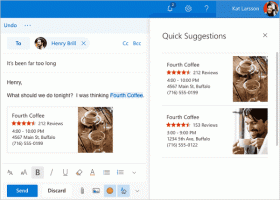Firefox 65:MSIインストーラーなど
Firefox 65の場合、ブラウザの背後にあるチームがWindows用のMSIインストーラーを提供する予定です。 MSIインストーラーは、従来の実行可能ファイルインストーラー(* .exe)に置き換わるものではなく、ダウンロード用に追加で提供されます。
Windowsインストーラは、OSのソフトウェアコンポーネントです。 これにより、MSIファイルとしてパッケージ化されたアプリケーションのインストール、変更、および削除が可能になります。 MSIパッケージは、管理インストール用に簡単に調整できます。 プラットフォームは、パッケージの特定のプロパティを変更できる無人インストールとパッチをサポートします。 これらのオプションは、消費者と企業ユーザーの両方に役立ちます。
Windowsは、Windowsインストーラーの一部であるmsiexecアプリを介してMSIパッケージを処理します。 これは、多数のコマンドラインスイッチをサポートする組み込みツールです(実行 msiexec /? それらを見るために)。
ヒント:次の記事を参照してください。
- コンテキストメニューの抽出コマンドをMSIファイルに追加
- [管理者として実行]コンテキストメニュー項目をMSIファイルに追加します
最後に、Firefox用のMSIインストーラーがバージョン65から利用可能になります。 この記事の執筆時点で、Firefox65はベータストリームに含まれています。 興味のあるユーザーは、次のページにアクセスして、すでに試してみることができます。
Firefox65ベータ版
インストールパッケージをカスタマイズする
アプリのデプロイに興味がある場合は、次のページを確認してください。 MSIインストーラーによるFirefoxのカスタマイズ. そこに、パッケージ用に調整できるプロパティのリストがあります。 ここにそれらのいくつかがあります。
ディレクトリパスを設定します- INSTALL_DIRECTORY_PATH= [path]完全なインストール場所を指定する絶対パス。 このディレクトリはすでに存在している必要はありません(ただし、存在している可能性があります)。 INSTALL_DIRECTORY_NAMEが設定されている場合、この設定は無視されます。
ディレクトリ名を設定します- INSTALL_DIRECTORY_NAME
= [name]プログラムファイル内に作成するインストールディレクトリの名前。 たとえば、INSTALL_DIRECTORY_NAMEがFirefox Releaseに設定されている場合、インストールパスはC:\ Program Files \ FirefoxReleaseのようになります。 使用されるプログラムファイルのパスは、インストールされるアプリケーションのアーキテクチャとマシンのロケール/構成に適したパスになります。 この設定は主に、これらの違いについて心配する必要がないようにするために役立ちます。 これが設定されている場合、INSTALL_DIRECTORY_PATHは無視されます。タスクバーのショートカットをインストールする- TASKBAR_SHORTCUT= {true、false} falseに設定すると、タスクバーへのショートカットの固定が無効になります。 デフォルトではtrue。 この機能は、Windows7および8でのみ機能します。 それ以降のWindowsバージョンでは、インストーラーからタスクバーピンを作成することはできません。
デスクトップショートカットをインストールする- デスクトップのショートカット= {true、false} falseに設定すると、デスクトップでのショートカットの作成が無効になります。 デフォルトではtrue。
スタートメニューのショートカットをインストールする- START_MENU_SHORTCUT= {true、false} falseに設定すると、スタートメニューのショートカットの作成が無効になります。 デフォルトではtrue。
メンテナンスサービスを無効にする- INSTALL_MAINTENANCE_SERVICE= {true、false} falseに設定すると、Mozilla MaintenanceServiceのインストールが無効になります。 これにより、インストールディレクトリへの書き込み権限がない場合、ユーザーがFirefoxのアップデートをインストールするのを効果的に防ぐことができます。 デフォルトではtrue。
配布ディレクトリの削除を無効にする- REMOVE_DISTRIBUTION_DIR= {true、false} falseに設定すると、舗装されている既存のインストールからの配布ディレクトリの削除が無効になります。 デフォルトではこれはtrueであり、ディレクトリは削除されます。
再起動を防ぐ- PREVENT_REBOOT_REQUIRED= {true、false} trueに設定すると、通常はファイルが使用されているために、インストーラーがマシンの再起動を必要とするアクションを実行しないようにします。 通常の状況では、これは必要ありません。これは、次のコピーを舗装している場合を除いて、このようなアクションは必要ないためです。 インストーラーの実行中に実行されていたFirefoxであり、その場合にこのオプションを設定すると、不完全になる可能性があります インストール。 デフォルトではfalse。
バンドル拡張- OPTIONAL_EXTENSIONS= {true、false} falseに設定すると、存在するバンドルされた拡張機能のインストールが無効になります。 デフォルトではtrue。
アプリケーションファイル抽出ディレクトリ- EXTRACT_DIR = [ディレクトリ] インストーラーを実際に実行せずに、指定されたディレクトリにアプリケーションファイルを抽出して終了します。 もちろん、これは他のすべてのオプションが無視されることを意味します。
Firefox65ベータ変更ログ
この記事の執筆時点で、Firefox 65Betaには次の変更ログが付属しています。
- FirefoxアプリケーションUIの表示言語は、[オプション]ページで変更できるようになりました
- Windows上のFirefoxは、MSIインストーラーを使用してインストールできるようになりました
- プライバシーとセキュリティのコンテンツブロックセクションを更新しました
- オプションページとコントロールセンターで、ユーザーのブロックオプションを簡素化します
- WebP画像形式のサポートが追加されました
次の記事をチェックしてください: Firefox65はGoogleのWebP形式をサポートしています.
それでおしまい。